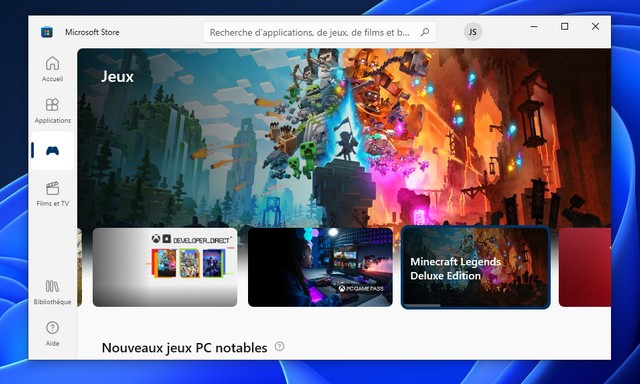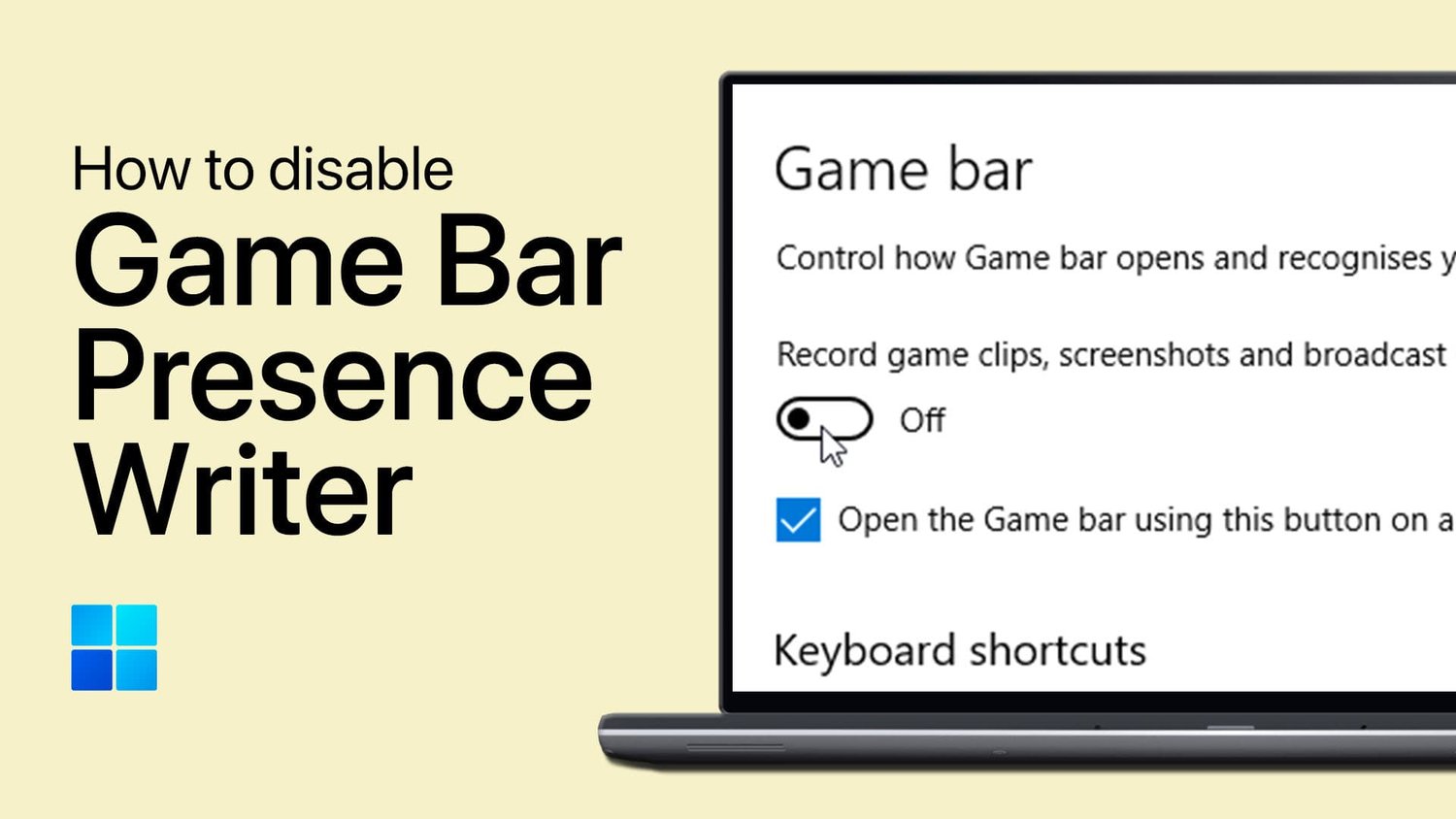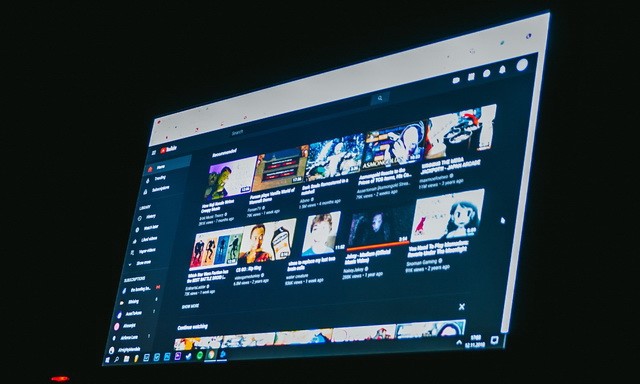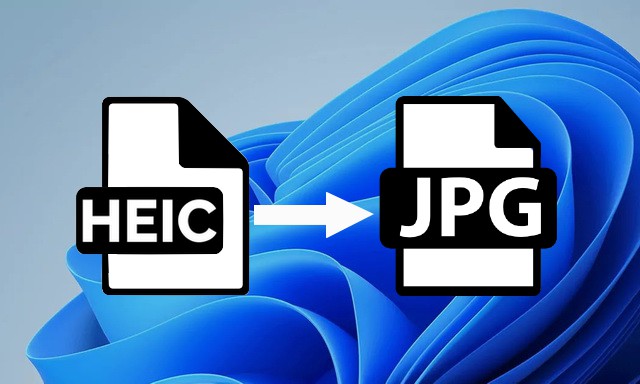輕鬆解決 Roblox 中的延遲問題!獲得更多 FPS
羅布樂思是一個風靡全球的在線遊戲平台。由於數以百萬計的用戶在該平台上玩各種遊戲,因此延遲等性能問題可能成為玩家面臨的真正問題也就不足為奇了。如果您在 Roblox 中遇到延遲,請不要擔心 – 您可以採取一些步驟來修復它並獲得更高的 FPS。在本文中,我們將指導您了解一些提示和技巧,幫助您輕鬆修復 Roblox 中的延遲並增強您的遊戲體驗。
首先,我們將查看您的 Roblox 遊戲內設置。啟動 Roblox 遊戲並打開您的設定。在這裡,改變你的圖形模式從自動的到手動的。下面,減少你的圖形質量設置從1-4滴答聲。這在很大程度上取決於您可用的處理器和圖形資源。下面,啟用表現統計查看當前的選項內存使用情況,中央處理器和圖形處理器利用率以及其他對於解決性能問題至關重要的網絡相關統計數據。
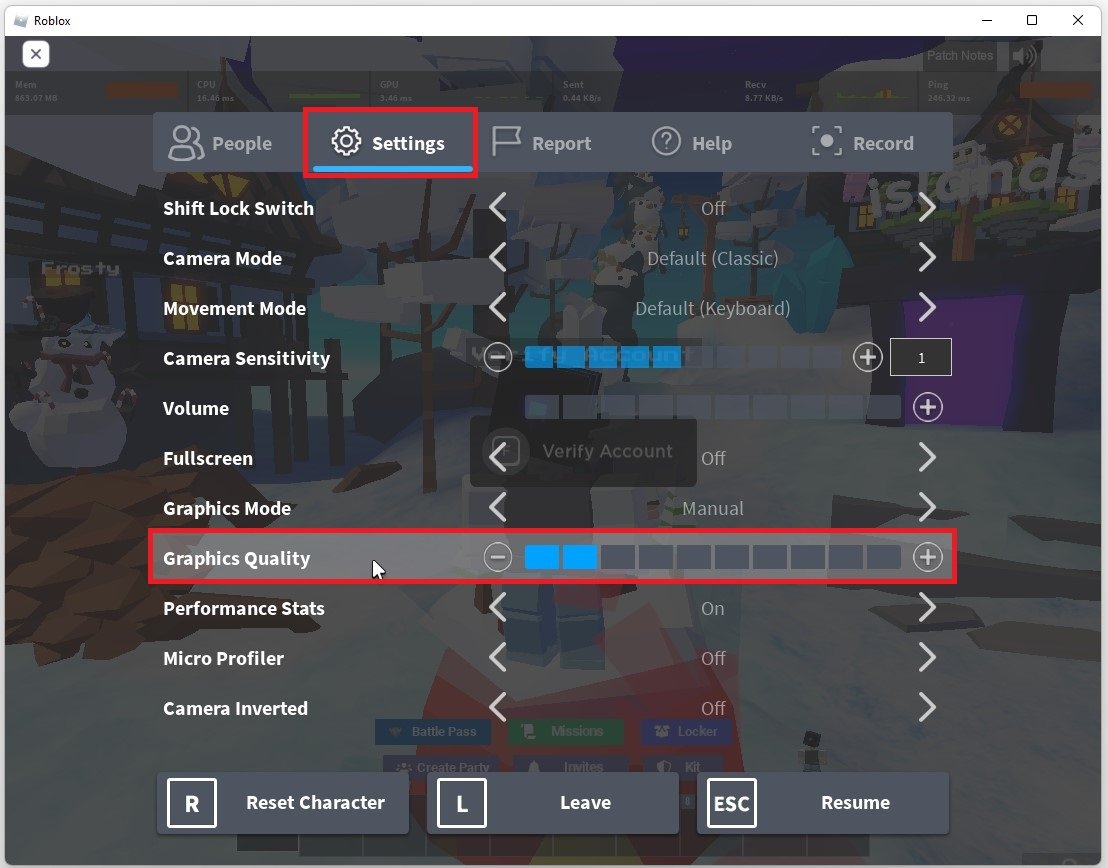
Roblox > 設置 > 圖形質量
更改 Roblox 進程優先級
讓 Roblox 保持運行,然後打開您的工作管理員。在流程選項卡,右鍵單擊 Roblox 並選擇轉到細節。

任務管理器 > 進程 > Roblox 遊戲客戶端
在細節選項卡中,RobloxGameClient.exe 應用程序應突出顯示。右鍵單擊它並設置優先事項到高的。這將為玩遊戲分配更多資源,並提高您的性能,特別是當您有其他程序在後台運行時。
閱讀更多:修復《暗黑破壞神:不朽》移動版 Android 和 iOS 中的延遲問題 – 修復 FPS 下降問題
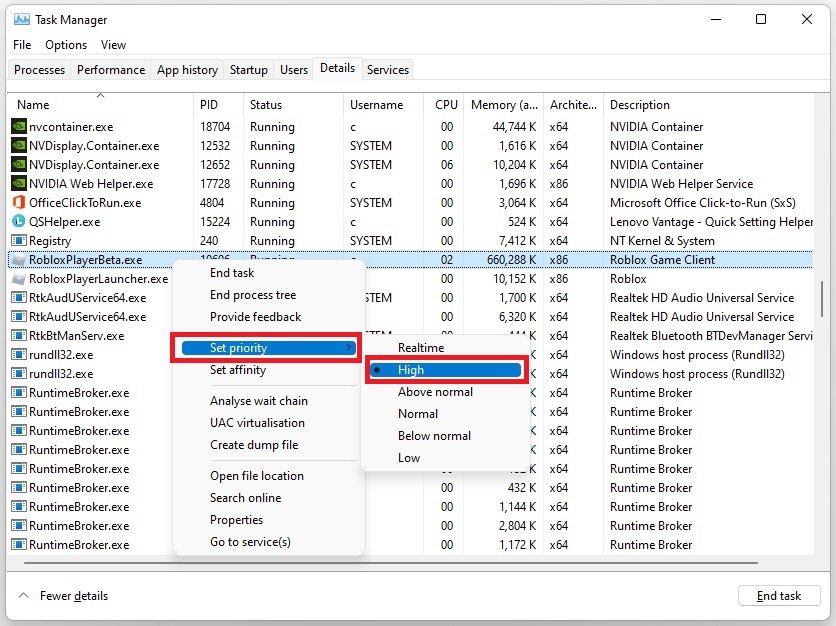
任務管理器 > 詳細信息 > RobloxPlayerBeta.exe > 設置優先級 > 高
為了減少其他程序對CPU的佔用,我們建議您結束一些在後台運行的程序,這些程序是您玩遊戲時不需要的。但請確保僅終止您知道不會破壞操作系統的程序的運行。
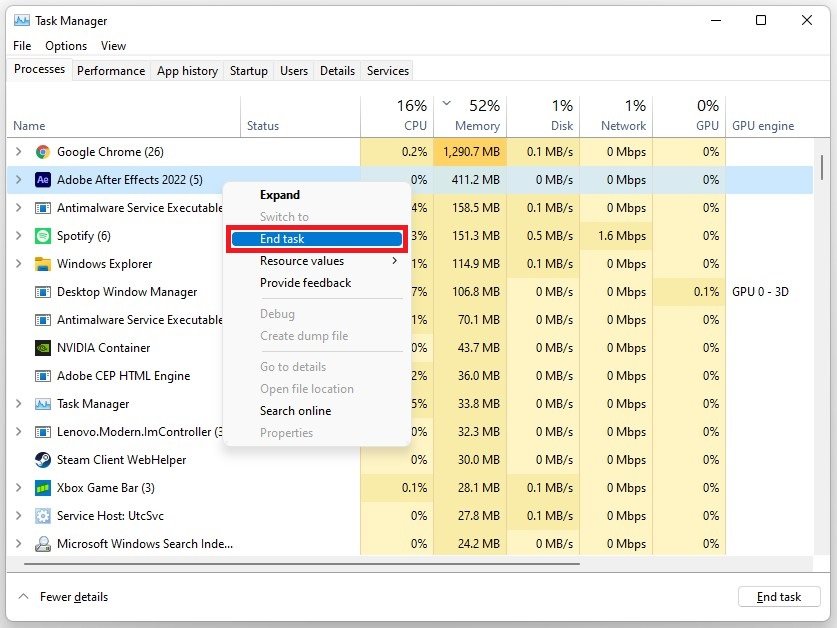
任務管理器 > 進程 > 結束任務
在啟動選項卡,您可以阻止程序在系統啟動時啟動。您現在可以關閉遊戲並退出工作管理員。
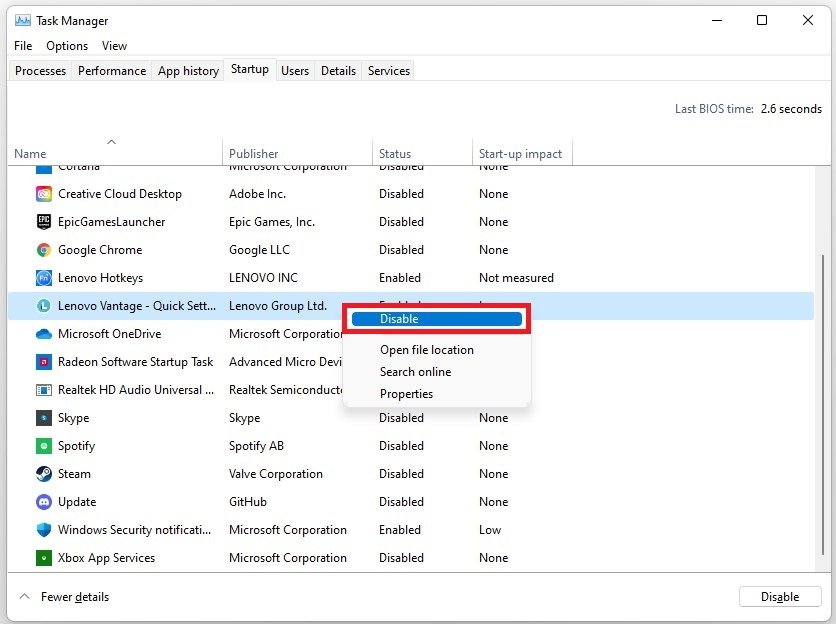
任務管理器 > 啟動
啟用 Windows 遊戲模式
打開你的原生設定應用。在下面賭博, 選擇遊戲模式。確保您的遊戲模式選項已啟用。在大多數情況下,這應該會提高您的表現。
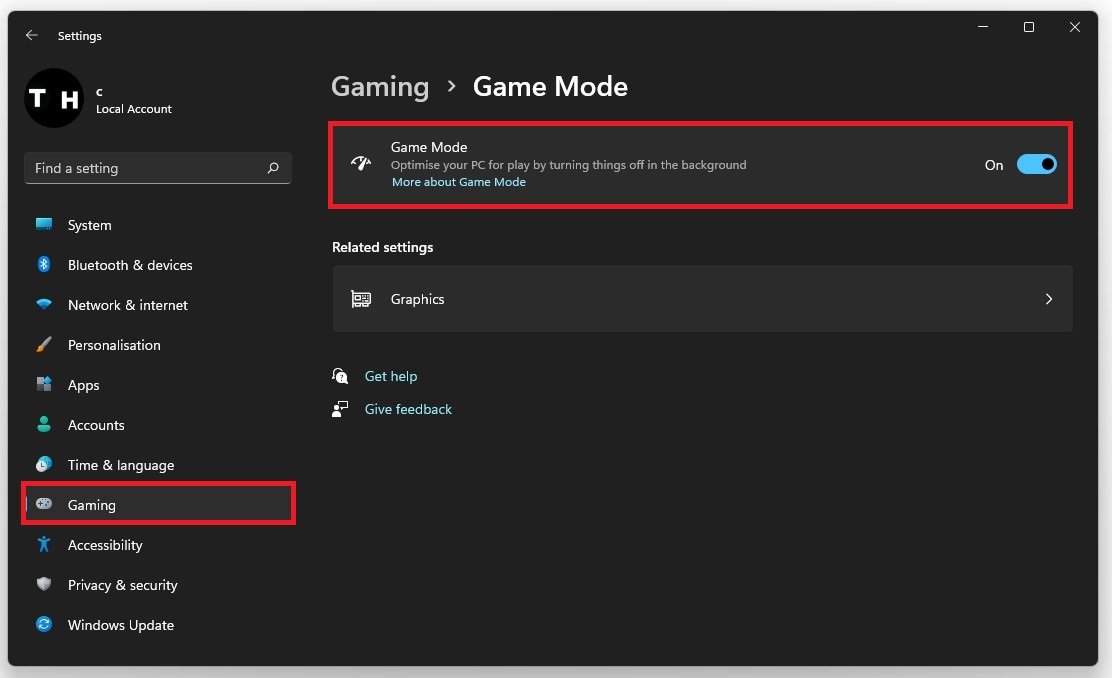
Windows 設置 > 遊戲 > 遊戲模式
更新顯卡驅動程序
確保您的圖形驅動程序是最新的。我們建議使用GeForce 體驗申請英偉達圖形處理器,但您也可以使用AMD驅動套件。根據您更新 GPU 的頻率,此調整可以產生最大的差異。在司機選項卡,只需單擊下載該應用程序將自動下載並安裝最新的驅動程序。

GeForce Experience > 驅動程序 > 下載
啟用 NVIDIA 圖像縮放
在您的 GeForce 設置中,導航至一般的選項卡,以啟用圖像縮放選項。這將允許您縮小 Roblox 圖形設置,並且 NVIDIA 圖像縮放功能會將您的圖形放大回您首選的分辨率,同時獲得更高的幀速率。如果您使用不同的顯卡,AMD 驅動程序套件提供的工具大致相同。
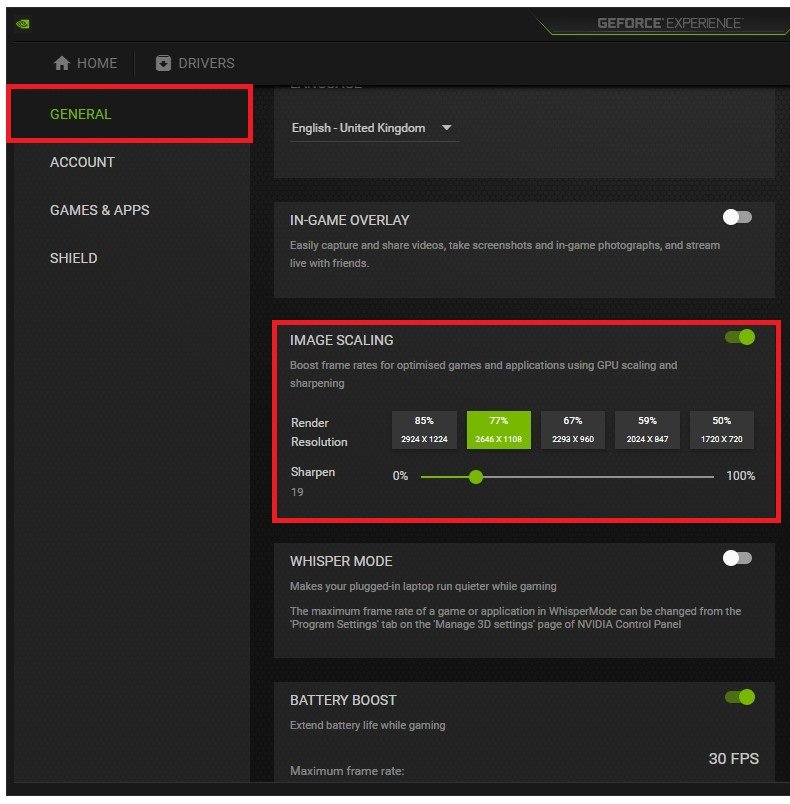
GeForce Experience > 常規設置 > 圖像縮放
Windows 操作系統更新
搜尋更新來打開你的檢查更新系統設置窗口。點擊檢查更新,下載最新的操作系統更新後,重新啟動您的電腦。
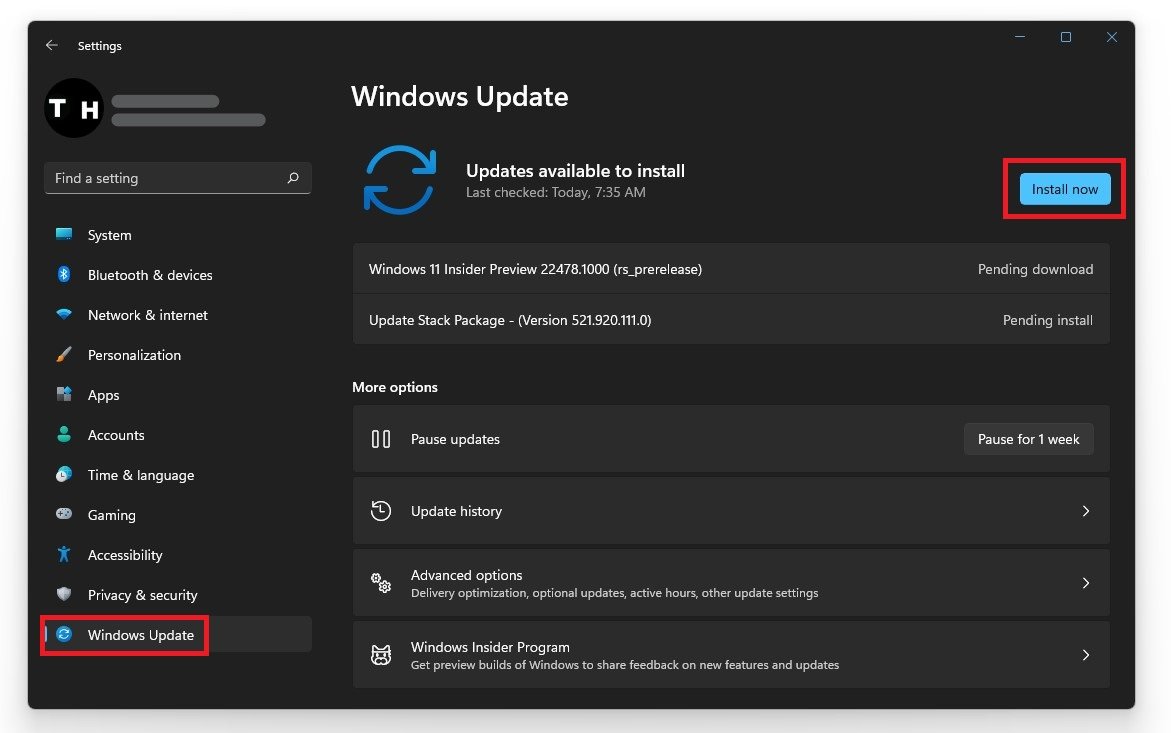
Windows 設置 > Windows 更新
刪除 Windows 臨時文件
我們建議刪除您的臨時文件,如果您的硬盤驅動器混亂,這可能會導致延遲。搜尋%溫度%並按回車鍵。該文件夾包含由程序保存的所有臨時文件,應將其刪除。您可以安全地刪除此文件夾中的所有內容。有些文件可能會保留,因此請將它們留在那裡。
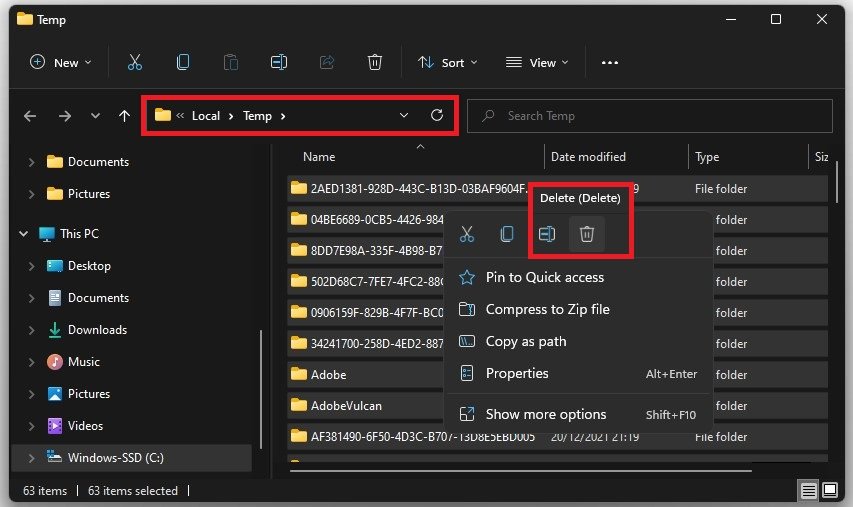
刪除%temp%文件夾的內容